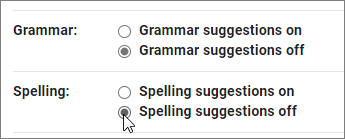如果您已安裝另一個寫作小幫手擴充功能,我們建議您將它關閉,以使 [編輯器] 發揮最佳功效。
其他瀏覽器擴充功能
請至瀏覽器的擴充功能設定,並關閉像是拼字和文法檢查的其他瀏覽器擴充功能。
-
在 Microsoft Edge 中,請在 [三個點前置字元] 的 [設定及其他] 功能表,然後選取 [擴充功能]。
-
在 Chrome 中,請至 [三個點前置字元] 的 [自訂和控制 Google Chrome] 功能表,然後選取 [設定] > [擴充功能]。
Gmail 設定
若要在 Gmail 中使用 [編輯器] 的拼寫和文法檢查,請關閉 Gmail 中的拼字和文法修訂建議。
-
在 Gmail 中,請至 設定。
-
選擇 [查看所有設定],然後向下捲動並選擇 [文法修訂建議] 關閉以及 [拼字建議] 關閉。
-
向下捲動至頁面底部,選取 [儲存變更]。

![選擇 [設定] 齒輪圖示](/images/zh-tw/d099f463-18ad-458f-8c9a-462a551ff1a0)